Moderni tekniikka antaa mahdollisuuden kirkastaa jokapäiväistä elämäämme sanan kirjaimellisessa merkityksessä. Internet on täynnä lukuisia malleja ja valokuvakehyksiä, joiden avulla voit muuntaa minkä tahansa valokuvistasi, miellyttää perhettäsi ja ystäviäsi ja yllättää syntymäpäiväjuhlat lomalle. Ja Adobe Photoshop antaa sinun tehdä tämän vaivattomasti. Joten miten lisäät valokuvasi Photoshop-malliin?
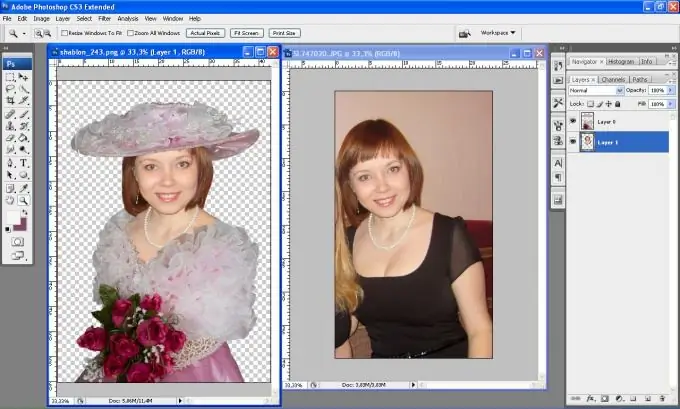
Ohjeet
Vaihe 1
Valitse ja avaa haluamasi malli ja tarvitsemasi valokuva.
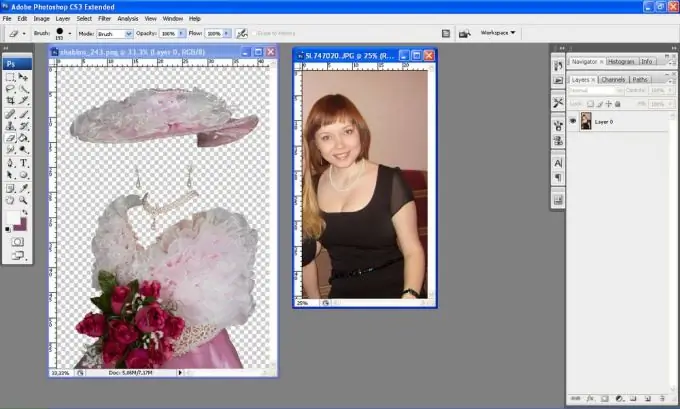
Vaihe 2
Poista pyyhekumityökalulla ylimäärä kuvasta tai leikkaa varovasti se osa valokuvasta, jonka aiot lisätä malliin ääriviivaa pitkin.
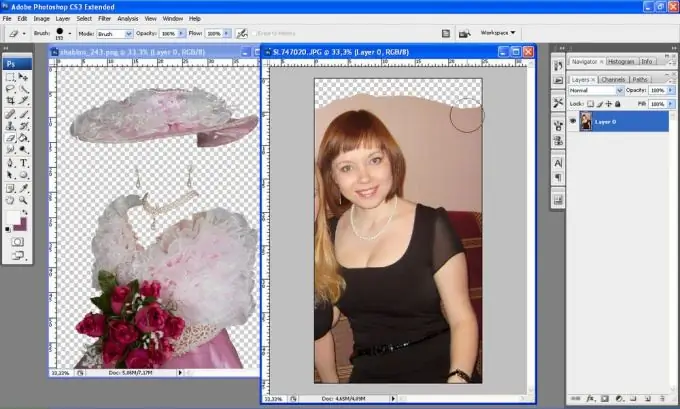
Vaihe 3
Siirrä valokuva malliin Siirrä-työkalun (nuoli) avulla.

Vaihe 4
Aseta kuvakerros päämallikerroksen jälkeen.
Vaihe 5
Valitse työkalu pisteviivan suorakulmion muodossa (suorakulmainen telttatyökalu) ja napsauta sitten kuvaa valitsemalla "muunnos" (vapaa muunnos) ja pitämällä Shift-näppäintä painettuna, säädä kuvan koko haluamaasi (Vaihto-näppäimen avulla voit pitää kuvan oikeat mittasuhteet muuttaessasi sitä).
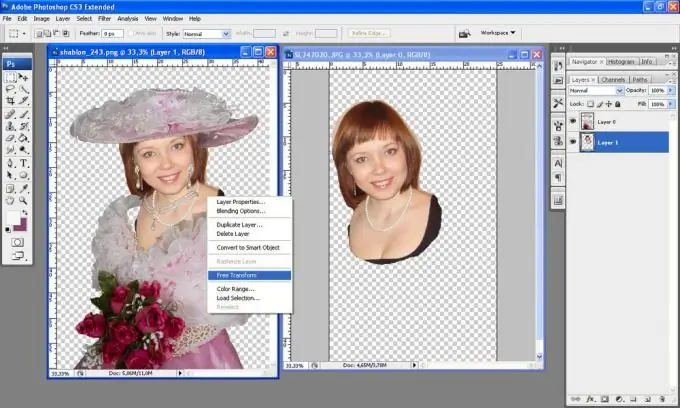
Vaihe 6
Poista ylimääräinen kuva pyyhekumityökalulla.
Vaihe 7
Tasoita kuvan reunat pudotustyökalulla - kuva on valmis!






